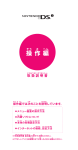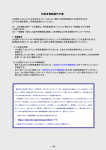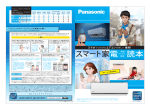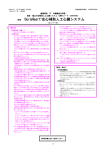Download 精神医療研修指導学習プログラム 取扱説明書 ― 開業医用 -
Transcript
精神医療研修指導学習プログラム 取扱説明書 ― 開業医用 - 株式会社ジャパンイノベーション 1.目次 1.目次 ・・・・・・・・・・・・・・・・・・・・・・・・・・・・・ P2 2.会員登録 ・・・・・・・・・・・・・・・・・・・・・・・・・・・ 2-1.新規会員情報入力 ・・・・・・・・・・・・・・・・・・・ *利用規約の印刷 ・・・・・・・・・・・・・・・・・・・ 2-2.クレジットカード情報入力 ・・・・・・・・・・・・・・・ *セキュリティコード ・・・・・・・・・・・・・・・・・ P3 P3 P5 P8 P9 3.会員マイページ ・・・・・・・・・・・・・・・・・・・・・・・・ P11 4.患者情報 ・・・・・・・・・・・・・・・・・・・・・・・・・・・ 4-1.患者情報登録 ・・・・・・・・・・・・・・・・・・・・・ 4-2.患者情報検索 ・・・・・・・・・・・・・・・・・・・・・ 4-3.患者情報変更 ・・・・・・・・・・・・・・・・・・・・・ P12 P12 P14 P16 5.メンタルヘルスケアテスト実施 ・・・・・・・・・・・・・・・・・ P19 6.会員情報 ・・・・・・・・・・・・・・・・・・・・・・・・・・・ 6-1.会員情報確認 ・・・・・・・・・・・・・・・・・・・・・ 6-2.会員情報変更 ・・・・・・・・・・・・・・・・・・・・・ 6-3.クレジットカード変更 ・・・・・・・・・・・・・・・・・ P22 P22 P23 P26 6-4.診断パスワード確認 7.診断結果 ・・・・・・・・・・・・・・・・・・ P28 ・・・・・・・・・・・・・・・・・・・・・・・・・・・ P29 8.お問い合わせ ・・・・・・・・・・・・・・・・・・・・・・・・・ 9.パスワードを忘れた場合 10.退会 P32 ・・・・・・・・・・・・・・・・・・・・ P34 ・・・・・・・・・・・・・・・・・・・・・・・・・・・・ P36 2 株式会社ジャパンイノベーション 2.会員登録 2-1.新規会員情報入力 ①ジャパンイノベーション(以下JI)のホームページより「申込はこちら」をクリック し登録画面に入る ②「学習プログラムの作成方針と利用方法」を確認し、「会員登録」を押す ③「利用確認」を確認し、「進む」を押す 3 株式会社ジャパンイノベーション ④「ご利用の料金について」を確認し、「会員登録をする」を押す ⑤<利用規約>を確認し「同意する」を押す 4 株式会社ジャパンイノベーション ※「利用規約」を印刷したい場合は「印刷」を押す ⑥「会員登録にあたっての注意点」画面を確認の上、クレジットカードを準備し「了解」 を押す 5 株式会社ジャパンイノベーション ⑦「新規会員情報入力」画面より会員情報を入力する ※各項目の入力枠にカーソルを合わせると各項目の説明が表記される ?マークにカーソルを合わせると パスワードの説明が表示 「代理店名」は代理店の 有無に関わらず入力する ※入力情報のエラーにより再入力が必要な項目は赤枠で表示 その際、パスワード(「会員」「診断」ともに)は再入力が必要 6 株式会社ジャパンイノベーション ⑤「新規会員情報確認」画面より入力情報を確認し「登録」を押す ⑥「申込完了」画面を確認しブラウザを閉じる(画面右上の×を押す) 7 株式会社ジャパンイノベーション ※登録したメールアドレスにて「登録確認メール」(自動送信)の受診を確認する ・クレジット情報登録用のURLを確認する 2-2.クレジットカード情報入力 ①「クレジット登録」用URLからアクセスする ②「マイページログイン」画面より「メールアドレス」 「会員パスワード」を入力し「ログ イン」を押す ③「クレジットカード情報入力」画面より「利用可能クレジットカード」を確認した上で 「クレジットカード番号」「カード有効期限」「セキュリティコード」を入力し「登録す る」を押す 8 株式会社ジャパンイノベーション ※「セキュリティコード」が分からない場合は「セキュリティコードとは?」を押し内容 を確認する 用意したクレジットカードと照合し「確認」を押す ④「クレジット登録結果」画面より登録内容を確認し「確認」を押す 9 株式会社ジャパンイノベーション ⑤「登録完了」画面より登録の完了を確認し、ログアウトする もしくは、ブラウザを閉じる(画面右上の×を押す) ※引き続き「会員マイページ」へログインする場合は「ログイン」を押す(P11へ) ※登録したメールアドレスにて「クレジット情報登録通知」 (自動送信)の受診を確認する ・「マイページ」及び「診断画面(メンタルヘルスケアテスト)」のURLを確認する 10 株式会社ジャパンイノベーション 3.会員マイページ ①「マイページ」用のURLにアクセスする。(「登録確認メール」に記載) ②「メールアドレス」「会員パスワード」を入力し「ログイン」を押す ※パスワードを忘れた場合は「こちら」を押す(P34参照) ③「会員マイページ」画面が表示される ※「 患 者 情 報 」 ※「 会 員 情 報 」 ※「 診 断 を 見 る 」 ※「お問い合わせ」 ⇒ ⇒ ⇒ ⇒ P12へ P22へ P29へ P32へ 11 株式会社ジャパンイノベーション 4.患者情報 4-1.患者情報登録 ①「会員マイページ」画面より「患者情報」を押す ※ログイン方法はP11を参照 ②「患者情報登録一覧」画面より「新規登録」を押す 12 株式会社ジャパンイノベーション ③「患者情報新規入力」画面より「*」印の必須項目を入力し「確認」を押す ④「患者情報新規登録確認」画面より登録内容を確認し「登録」を押す 13 株式会社ジャパンイノベーション ⑤患者登録を終了する場合はブラウザを閉じる(画面右上の×を押す) ※引き続き患者登録を行う場合は「新規登録」を押す(4-1-③へ:P13参照) ※別の操作を行う場合は「マイページトップ」を押す 4-2.患者情報検索 ①「会員マイページ」画面より「患者情報」を押す ※ログイン方法はP11を参照 14 株式会社ジャパンイノベーション ②「患者情報登録一覧」画面より「患者検索」を押す ③「患者情報検索」画面より「カルテNo.」もしくは「患者氏名」を入力し「検索」を 押す ※検索の結果、指定条件で該当者が複数になった場合は該当者の「氏名」を選択 15 株式会社ジャパンイノベーション ④「患者情報確認」画面より内容を確認し「戻る」を押す 4-3.患者情報変更 ①患者情報の変更がある時は「患者情報変更」を押す ※「4-2.患者情報検索」より 16 株式会社ジャパンイノベーション ②「患者情報更新」画面より希望する項目を変更し「確認」を押す ③「患者情報更新確認」画面より変更内容を確認し「更新」を押す 17 株式会社ジャパンイノベーション ④「患者情報登録一覧」画面に戻る ※ブラウザを閉じる(画面右上の×を押す) 18 株式会社ジャパンイノベーション 5.メンタルヘルスケアテスト実施 ①「診断ページ」用のURLにアクセスする。(「登録確認メール」に記載) ②「会員番号」 「ID(カルテNo.)」 「診断パスワード」 「生年月日」を入力し「ログイン」 を押す ③表示された「今月の診断回数」を確認し「OK」を押す ※「今月の診断回数」とは、当該月に何人(何回)メンタルヘルスケアテストを実施し たのかの累計回数を表す 19 株式会社ジャパンイノベーション ④「プログラムの選択」画面より「発達障害の有無」を選択し「診断開始」を押す ※発達障害は基本設定は「あり」としている ⑤回答スタート!(3択もしくは4択で回答) ⑥回答が終われば「回答終了」を押す 20 株式会社ジャパンイノベーション ⑦ブラウザを閉じる(画面右上の×を押す) 21 株式会社ジャパンイノベーション 6.会員情報 6-1.会員情報確認 ①「会員マイページ」画面より「会員情報」を押す ※ログイン方法はP11を参照 ②「会員情報確認」画面より内容を確認し「戻る」を押す 22 株式会社ジャパンイノベーション 6-2.会員情報変更 ①登録内容を変更する場合は「会員情報変更」を押す ※「6-1.会員情報確認」より ②「会員情報変更入力」画面より希望する項目を変更し「確認」を押す 23 株式会社ジャパンイノベーション ※退会する場合は、「退会はこちらから」を押す(P36へ) ③「会員情報変更確認」画面より変更内容を確認し「更新」を押す 24 株式会社ジャパンイノベーション ④「会員情報確認」画面より再度確認し「戻る」を押す ※変更後、メールにて「会員情報変更通知」が届く 25 株式会社ジャパンイノベーション 6-3.クレジットカード変更 ①クレジット情報を変更する場合は「クレジットカード変更」を押す ※「6-1.会員情報確認」より ②「現在の登録カード」画面より「カード変更」を押す 26 株式会社ジャパンイノベーション ③「クレジットカード情報入力」画面より変更する内容を含めて全ての項目を入力し 「登録する」を押す ④「クレジットカード登録結果」画面より内容を確認し「マイページ」を押す 27 株式会社ジャパンイノベーション 6-4.診断パスワード確認 ①「会員情報変更入力」画面より「診断パスワード表示」を押す ※「6-2.会員情報変更」より ②「会員パスワード」を入力し「確認」を押す ③「診断パスワード」を確認し「確認」を押す 28 株式会社ジャパンイノベーション 7.診断結果 ①「会員マイページ」画面より「診断を見る」を押す ※ログイン方法はP11を参照 ②「患者情報登録一覧」画面より該当する患者の「診断実施日」を選択し「診断結果」を 押す ※「患者検索」を行う場合は「検索」を押す(4-2-③へ:P15参照) ※診断結果に異常値を示している場合「診断結果」ボタンがオレンジ色になる 29 株式会社ジャパンイノベーション ③「診断結果」画面より「鑑別除外診断」 「うつ病診断」のスクリーニング結果が閲覧可能 ・「鑑別除外診断」では各疾患の可能性の有無を(+)(-)で表記 ・ 「うつ病診断」ではうつ病の可能性の有無と可能性がある場合は重症度を3段階で表記 ・「うつ病的性格分析」ではその傾向を表記 30 株式会社ジャパンイノベーション ④「総合評価」を見る場合は「総合評価」を押す ※患者一覧に戻る時は「患者情報登録一覧」を押す ⑤「総合評価」画面では可能性のある疾患についてのコメントが閲覧可能 「診断結果」に戻る時は「診断結果」を患者一覧に戻る時は「患者情報登録一覧」を押す 31 株式会社ジャパンイノベーション 8.お問い合わせ ①「会員マイページ」画面より「お問い合わせ」を押す ※ログイン方法はP11を参照 ②「お問い合わせ」画面より「お問い合わせカテゴリ」を選択し「質問内容」を入力する 入力後「送信」を押す 32 株式会社ジャパンイノベーション ③「お問い合わせ受付」画面より内容を確認し「OK」を押す ※「お問い合わせ」送信の確認メールが届く 33 株式会社ジャパンイノベーション 9.パスワードを忘れた場合 ①「マイページ」用のURLにアクセスする。(「登録確認メール」に記載) 「パスワードをお忘れの方は、こちらから」を押す ②「メールアドレス」「生年月日」を入力し「送信」を押す ③「会員パスワード再発行手続き」画面より内容を確認し「OK」を押す 34 株式会社ジャパンイノベーション ④パスワード再発行に関するメールが届く ⑤メールに記載されている「パスワード再発行用URL」にアクセスする ⑥「会員パスワード再発行」画面より「メールアドレス」 「新しい会員パスワード」を入力 し「送信」を押す ⑦「会員マイページ」画面へ移行 ※ブラウザを閉じる(画面右上の×を押す) 35 株式会社ジャパンイノベーション 10.退会 ①「会員マイページ」画面より「会員情報」を押す ※ログイン方法はP11を参照 ②「会員情報確認」画面より「会員情報変更」を押す 36 株式会社ジャパンイノベーション ③「会員情報変更入力」画面の最下部にある「退会はこちらから」を押す ④「退会手続き」画面より「退会する」と「退会理由」にチェックを入れ「退会する」を 押す 37 株式会社ジャパンイノベーション ⑤「確認」を押す ⑥「退会受付完了」画面より内容を確認し「終了」を押す ※退会処理完了の案内メールが届く 38 株式会社ジャパンイノベーション